FreeNAS 采用 ZFS 文件系统,因此可以将多块硬盘组织成一个用于存储的卷。不仅如此,在创建卷时,还可以自由指定冗余方案,比如创建一个由四块 4TB 硬盘组成的卷,并指定他们以 RAID Z1 的阵列形式进行组织,此卷的可用存储空间为 12TB,另外的 4TB 用于奇偶校验。这样一来,这个卷下的任何一个硬盘发生损坏,卷中存储的数据都不会丢失。
================================================================
《FreeNAS 11.2安装介绍》
《FreeNAS 创建和删除卷》
《FreeNAS 创建SMB共享》
================================================================
为FreeNAS创建卷
首先在浏览器中打开 WebGUI 管理界面,如下图所示,点击 “Storage” 存储器存储图标,然后点击存储选项卡中的“View Disks”查看磁盘按钮。 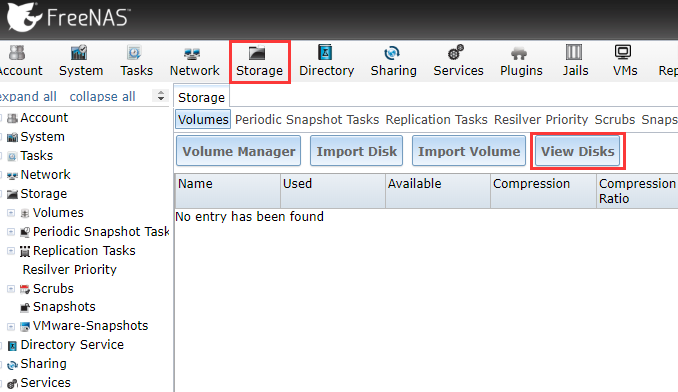
如下图所示,在 “View Disks” 选项卡中,列出了系统可以使用的所有硬盘。 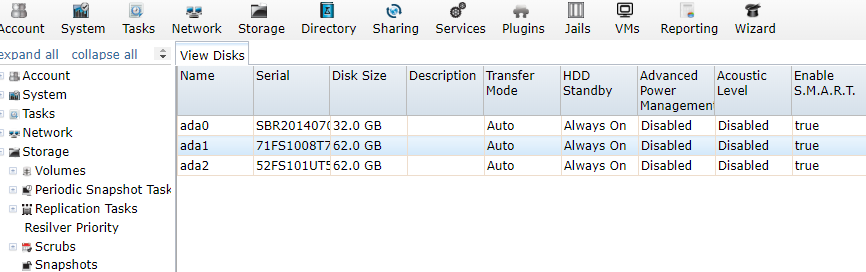
点击左侧的 “Volume Manager” 卷管理器按钮,会弹出如下图所示的窗口。 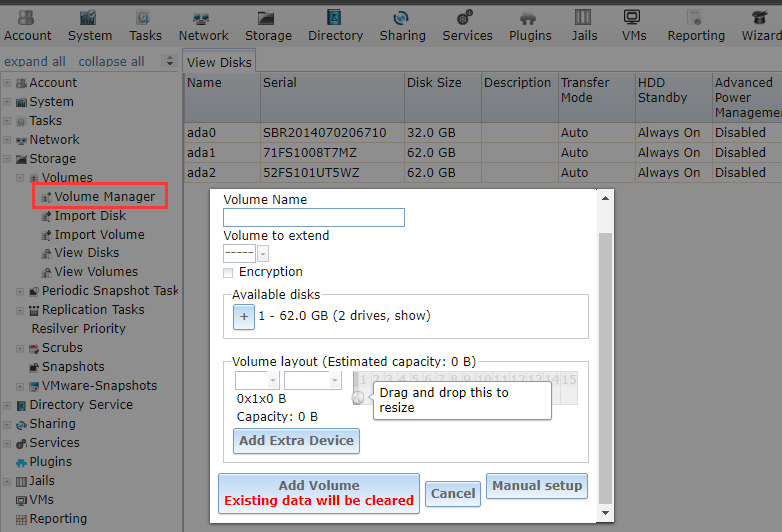
- 第一项,“Volume Name” 卷名称,文本框中填入你想给卷取的名字,可以随意填写。
- 第二项,“Volume to extend” 扩展卷,用于给已存在的卷进行扩容的,我们的目的是创建新的卷,此项留空。
- 第三项,“Encryption” 加密,用于创建加密的卷,这一项暂时不要选中,以后再介绍。
- 第四项,“Available disks” 可用磁盘,可以看到,一共有2块硬盘。点击+号按钮,即可将磁盘添加到第五项中。
- 第五项,“Volume layout” 卷结构,用来指定硬盘以何种磁盘阵列形式进行组织。通过左侧的下拉菜单指定磁盘阵列形式,同时拉动右侧那个圆形的小按钮,进行更准确的结构调整。
如下图所示,如果主机接入了足够多的硬盘,第五项中的下来菜单就会显示出所有可以选择的磁盘阵列形式。需要注意,左侧的下拉菜单中列出的阵列形式,是根据你实际安装的硬盘数量显示的,由于两块硬盘无法组成 RaidZ 形式的阵列,因此,如果你只安装了两块硬盘,则不会显示 RaidZ、RaidZ2、RaidZ3。
由于我一起只有三块硬盘(其中一块系统盘)这里我只能使用mirror。 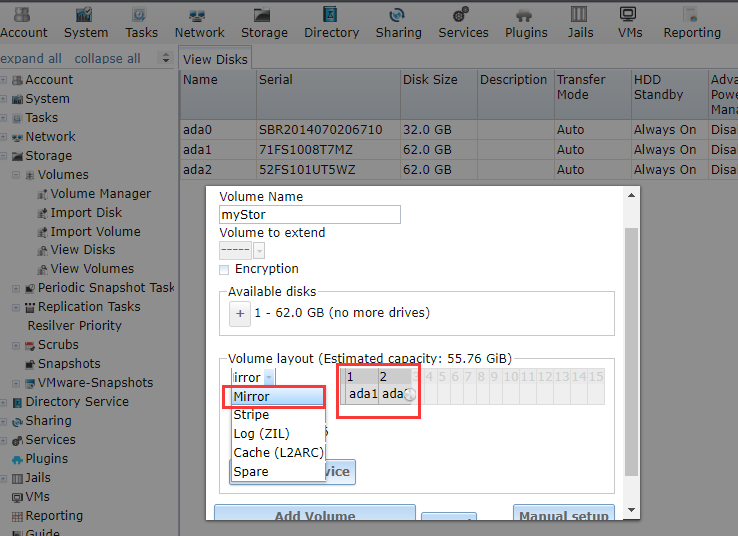
以下为各种卷结构的创建要求:
- RAID Z:最少由3块硬盘组成,其中一块硬盘的空间用作奇偶校验,允许一块硬盘损坏,不丢失数据。
- RAID Z2:最少由3块硬盘组成,其中两块硬盘的空间用作奇偶校验,允许两块硬盘同时损坏,不丢失数据。
- RAID Z3:最少由5块硬盘组成,其中三块硬盘的空间用作奇偶校验,允许三块硬盘同时损坏,不丢失数据。
- Mirror 镜像:最少由2块硬盘组成,两块硬盘互作镜像,任何一块硬盘损坏,不丢失数据。
- Stripe 带条:最少由1块硬盘组成,该形式无冗余,因此任何硬盘损坏,该卷下的所有数据均会丢失,这种类型的卷唯一有点是读写速度最快。
- Log(ZIL):用于写操作的高速缓存,通常用 SSD 固态硬盘来创建该设备。
- Cache(L2ARC):用于读操作的高速缓存,通常用 SSD 固态硬盘来创建该设备。
- Spare:备用设备,此处略过不谈。
你可以根据对数据安全性的要求来决定创建哪一种形式的磁盘阵列,选择好卷结构,卷管理器左下角的 “Add Volume” 添加卷按钮,系统开始创建卷。注意,创建卷的过程会擦出所有已选择硬盘上的数据,创建之前,请务必确保硬盘中没有重要的数据。 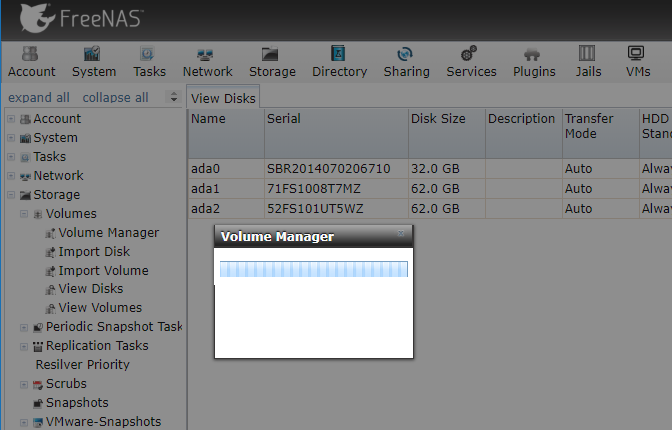
待卷创建完成,存储选项卡的列表中会列出所有的卷,卷创建完成后会自动在该卷下创建一个同名的数据集。你可以把数据集简单的理解为文件夹,它的主要用途是对数据和权限进行归类,如下图所示,可以根据需要,创建多个数据集,数据集支持嵌套,可以分别指定所有权,且数量没有限制,如下图所示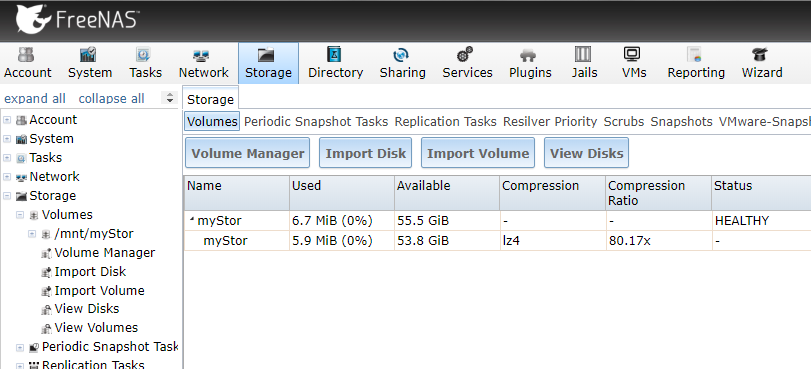
删除FreeNAS中已创建的卷
在 FreeNAS 中,删除卷的操作被形象的称为“分离卷”,意思是将组成某个卷的所有硬盘,从卷中分离出去。分离卷的操作很简单,在存储选项卡的列表中点选要删除的卷,此时列表下方会显示一排功能按钮(将鼠标移动到按钮上会显示每个按钮所代表的功能),可以看到第一个按钮 “Detach Volume” 分离卷。
点击分离卷按钮,会弹出如下图所示的窗口。可以看到,界面的背景变成了红色,代表这是一项危险操作。 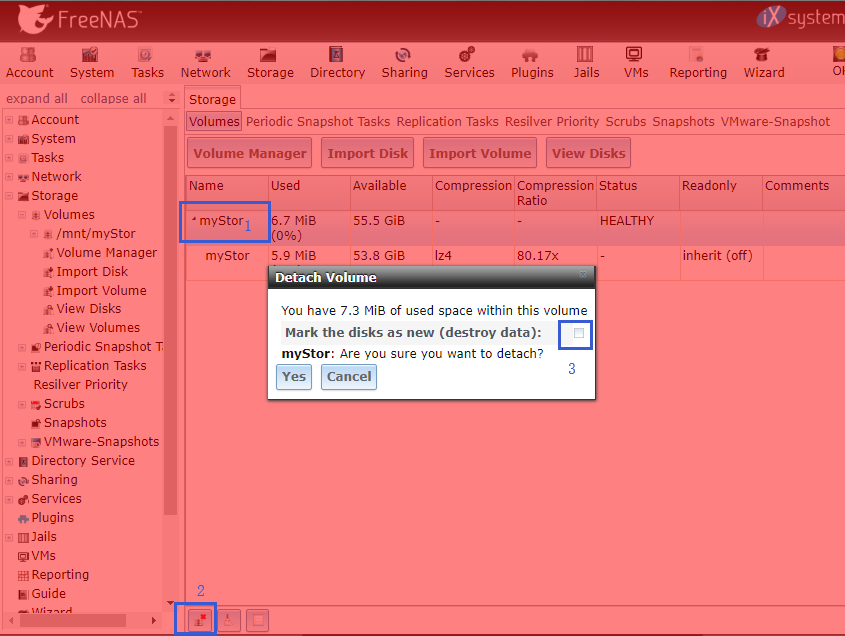
如果希望删除卷的同时清空硬盘中的所有数据,则选中 “Mark the disks as new (destory data) 销毁数据” 选项。注意:这是一个危险的可选操作,如果你在这个卷中存储了敏感数据,可能希望对硬盘执行数据销毁操作。但如果你还希望重新导入这个卷,并且还需要使用这个卷中已存储的数据,则不要勾选此项。
点击 “Yes” 确定按钮,系统会自动将选择的卷删除。
如果在分离卷时,没有勾选“销毁数据”选项,且分离卷以后,也没有使用分离出来的硬盘再次创建其他的卷。满足上述两种条件,可以使用存储选项卡中的 “Import Volume” 导入卷工具,将这个被分离的卷重新还原回来。
参考:https://www.getnas.com/2015/01/20/freenas-volume-management/